Alhamdulillah, pada hari ke-14 ini kita akan berkenalan dengan salah satu perintah modifier yang akan mempercepat pekerjaan kita dalam menggambar. Perintah itu adalah perintah MIRROR.
Seperti namanya, perintah ini berfungsi mencerminkan gambar dengan menggunakan titik poros tertentu. sehingga didapatkan sebuah gambar yang simetris.
Perhatikan gambar dibawah ini:
almari buku ini memiliki bentuk yang simetris kanan dan kiri. untuk membuat gambar almari diatas, kita cukup membuat satu sisi saja, kemudian dicerminkan dengan perintah mirror.
Perintah Mirror dalam Autocad
kamu dapat menemukan perintah Mirror dalam group perintah modifier berikut ini:Prosedure perintahnya sbb:
- Klik perintah Mirror
- Seleksi Object yang akan dimirror
- Tentukan 2 axis / sumbu mirrornya
- spasi untuk mengakhiri perintah
Membuat gambar Daun Meja
Ok kita akan langsung latihan perintah mirror dengan cara latihan ya.. kita akan menggambar sebuah Meja, tapi daun mejanya saja yang mempunyai slats / krapyak yang simetris.Perhatikan gambar dibawah ini:
Diatas adalah gambar sebuah daun meja pantai dengan ukuran 1000mm x 1000mm. biasanya memiliki kaki yang bisa dilipat.
kamu perhatikan gambar diatas hanya mempunyai satu elemen gambar saja, yaitu elemen RECTANG / Persegi panjang. hanya saja ukurannya bervariasi dan penempatannya menggunakan beberapa perintah modifier seperti OFFSET, MOVE, COPY, dan MIRROR.
Ok. langsung saja kita kerjakan ya..
Langkah pengerjaan
1. Buatlah sebuah RECTANG ukuran 1000 x 1000Bila kamu belum tahu caranya menggambar RECTANG, silahkan buka postingan saya sebelumnya, Cara membuat RECTANG / Persegi panjang.
2. Offset 90mm kearah dalam untuk memberikan ketebalan bingkai daun meja.
Kalau kamu belum bisa menggunakan perintah OFFSET silahkan buka postingan saya sebelumnya, Belajar Autocad hari #13 membuat gambar daun pintu. Disana ada juga prosedure perintah OFFSET.
3. Buatlah sebuah RECTANG ukuran 90 x 820 dan tempatkan diposisi tengah seperti gambar dibawah ini.
Cara memposisikannya menggunakan perintah MOVE, dan kalau kamu belum bisa silahkan buka postingan saya sebelumnya mengenai Perintah MOVE dan COPY.
4. Buatlah RECTANG lagi ukuran 365 x 90mm dan tempatkan ditengah sisi kanan seperti gambar berikut.
5. Buatlah RECTANG lagi ukuran 365 x 62mm, tempatkan diatas RECTANG sebelumnya dan beri jarak 9mm.
6. COPY keatas sebanyak 5x
7. Nah, disinilah bagian yang menyenangkan karena kita tinggal Mirror saja gambar Rectang uk. 365x62 yang baru saja kita buat.
Mengulang prosedure Mirror diatas.
- Klik toolbar MIRROR
- Seleksi 5 RECTANG uk. 365 x 62, lalu Spasi
- Tentukan 2 titik Poros sebagai Titik Mirror, (klik titik A dan titik B)
- Spasi untuk mengakhiri perintah
Perhatikan Gambar dibawah ini:
hasil perintah Mirror sbb:
8. Nah ini langkah terakhir kita. Copy semua RECTANG di sisi kanan dan Mirrorkan Ke sisi Kiri.
lalu Jadilah gambar kita.
Gimana? mudah kan?
Ok sampai jumpa dipelajaran berikutnya.
Wassalam...





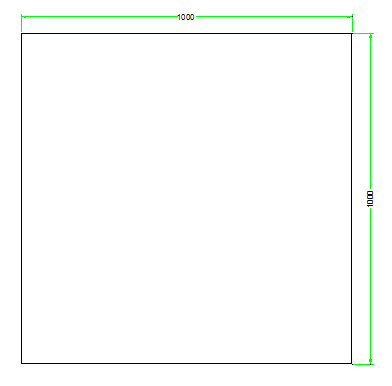
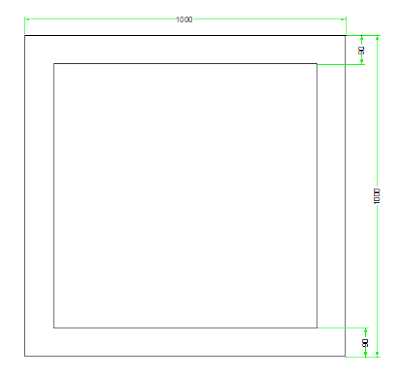


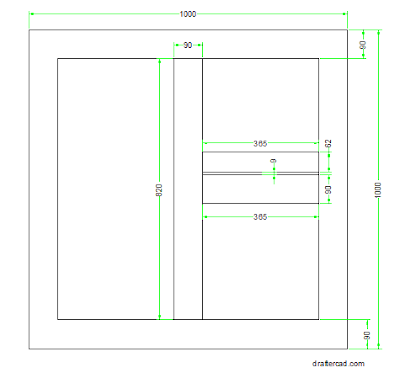
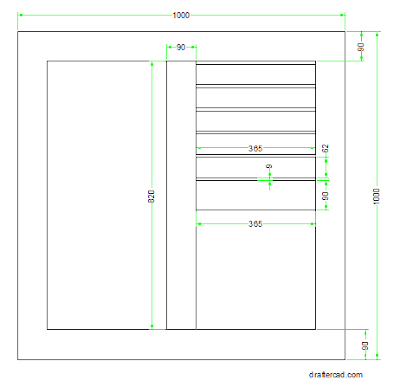
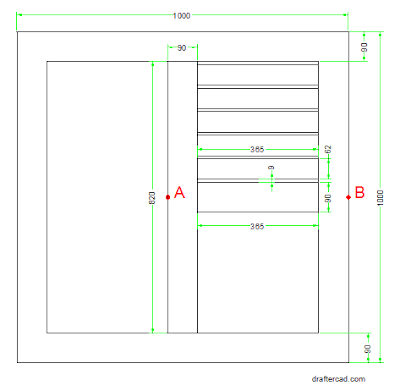

2 comments
Write commentssangat sangat membantu mas blog ini ... good job
ReplyEmoticonEmoticon